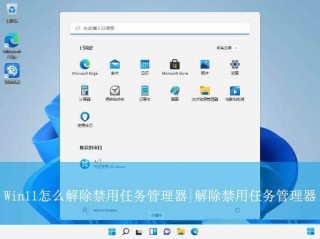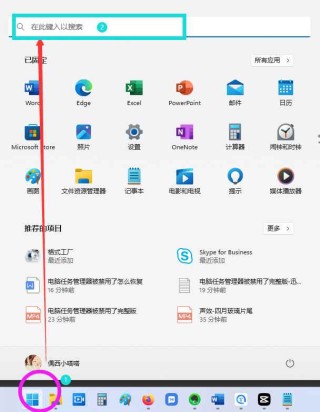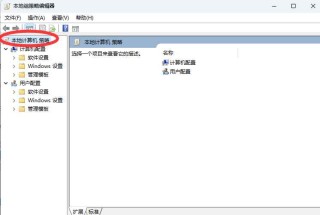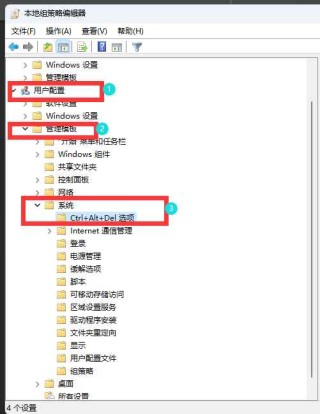部分Windows 11用户在尝试使用Microsoft账户登录时遇到了错误提示,导致无法完成登录,那么用户们遇到这种情况要怎么办?用户们可以进入到网络和Internet设置下的高级网络设置来进行操作。下面就让本站来为用户们来仔细的介绍一下Win11登陆microsoft账户发生了错误怎么办?
Win11登陆microsoft账户发生了错误怎么办?

1、鼠标右键点击“网络”图标,点击“网络和Internet设置”。如下图:

2、点击“高级网络设置”。如下图:

3、点击“更多网络适配器选项”。如下图:

4、右键“以太网”选择属性。如下图:

5、双击“Internet协议版本4(TCP/IPv4)”。如下图:

6、选择“使用下面的DNS服务器地址(E)”,接着更改DNS,首先DNS服务(P)填“4.2.2.2”,备用DNS服务器(A)填“4.2.2.1”。如下图: